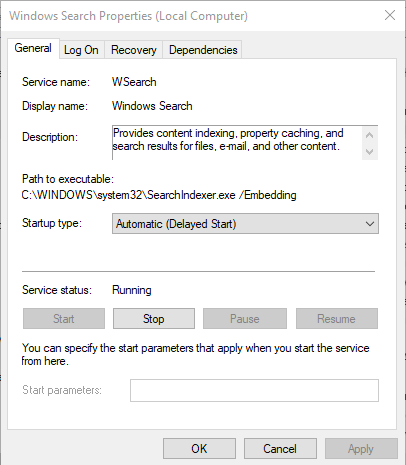- Η Αναζήτηση των Windows είναι μια βασική δυνατότητα που σας επιτρέπει να βρείτε σχεδόν οτιδήποτε στον υπολογιστή σας.
- Πολλοί χρήστες παραπονούνται ότι σταματά ξαφνικά να λειτουργεί. Σε μια τέτοια περίπτωση, συνιστώνται ενέργειες για τον έλεγχο του τείχους προστασίας και την επανεγκατάσταση των καθολικών εφαρμογών.
- Δεν είστε εξοικειωμένοι με αυτήν τη δυνατότητα; Για πιο γρήγορες συμβουλές, απλώς επισκεφτείτε το Ενότητα Αναζήτηση Windows Επόμενο.
- Μας Κόμβος λογισμικού υπολογιστή περιέχει λεπτομερείς οδηγίες για την επίλυση των πιο συνηθισμένων προβλημάτων που ενδέχεται να αντιμετωπίσετε. Γι 'αυτό σας ενθαρρύνουμε να το προσθέσετε σελιδοδείκτη αμέσως.
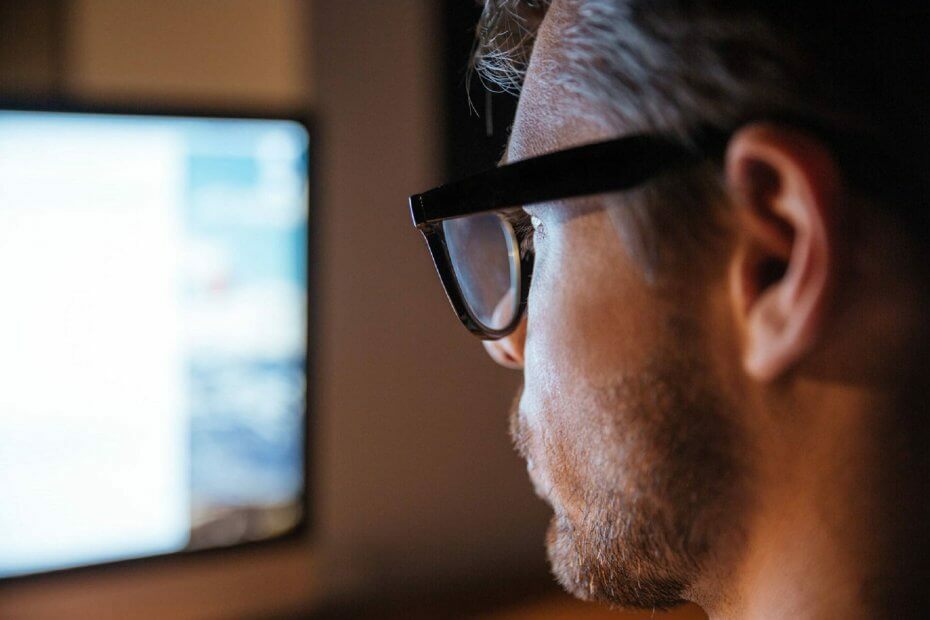
- Κατεβάστε το εργαλείο επισκευής Restoro PC που συνοδεύεται από κατοχυρωμένες τεχνολογίες εδώ).
- Κάντε κλικ Εναρξη σάρωσης για να βρείτε ζητήματα των Windows που θα μπορούσαν να προκαλέσουν προβλήματα στον υπολογιστή.
- Κάντε κλικ Φτιάξ'τα όλα για να διορθώσετε προβλήματα που επηρεάζουν την ασφάλεια και την απόδοση του υπολογιστή σας
- Το Restoro κατεβάστηκε από 0 αναγνώστες αυτόν τον μήνα.
Φαίνεται ότι αυτό το λειτουργικό σύστημα έχει μερικές εκπλήξεις για Χρήστες των Windows 10, αλλά όχι τέτοιες εκπλήξεις που περίμεναν να πάρουν.
Πολλοί χρήστες αναφέρουν ότι η Αναζήτηση των Windows σταματά συχνά να λειτουργεί αφού χρησιμοποιηθεί μία φορά. Αναζήτηση Windows αποτελεί βασικό μέρος των Windows, αλλά πολλοί χρήστες ανέφεραν ότι η Αναζήτηση Windows δεν θα λειτουργήσει στον υπολογιστή τους.
Αυτό μπορεί να είναι ένα μεγάλο πρόβλημα και μιλώντας για αυτό το ζήτημα, ακολουθούν ορισμένα παρόμοια ζητήματα που ανέφεραν οι χρήστες:
- Η αναζήτηση του μενού Έναρξη των Windows 10 δεν λειτουργεί - Πολλοί χρήστες ανέφεραν ότι η επιλογή Αναζήτηση στο μενού Έναρξη δεν λειτουργεί. Εάν συμβαίνει αυτό, φροντίστε να ελέγξετε το τείχος προστασίας και να βεβαιωθείτε ότι δεν εμποδίζει την Cortana.
- Η γραμμή αναζήτησης των Windows 10 δεν λειτουργεί - Αυτό είναι ένα άλλο πρόβλημα που μπορεί να προκύψει με την αναζήτηση των Windows. Εάν επηρεάζεστε από αυτό το ζήτημα, απλώς εγκαταστήστε ξανά όλες τις καθολικές εφαρμογές και ελέγξτε αν αυτό βοηθά.
- Η Αναζήτηση των Windows δεν λειτουργεί - Μερικές φορές η Αναζήτηση Windows δεν θα λειτουργεί καθόλου στον υπολογιστή σας. Αυτό προκαλείται συνήθως από μια μικρή δυσλειτουργία του συστήματος, αλλά μπορείτε να το επιδιορθώσετε με την επανεκκίνηση της διαδικασίας της Εξερεύνησης των Windows.
- Η αναζήτηση των Windows 10 δεν βρίσκει προγράμματα - Αυτό είναι ένα άλλο πρόβλημα που μπορείτε να αντιμετωπίσετε με την Αναζήτηση των Windows. Για να επιλύσετε το πρόβλημα, βεβαιωθείτε ότι το Τείχος προστασίας των Windows δεν είναι απενεργοποιημένο στο Group Policy Editor.
- Τα Windows 10 Cortana δεν λειτουργούν - Αυτό το ζήτημα μπορεί να προκύψει λόγω των ρυθμίσεων πολιτικής ομάδας. Εάν η Cortana δεν λειτουργεί, φροντίστε να απενεργοποιήσετε ορισμένες ρυθμίσεις στην Πολιτική ομάδας σας.
- Η Αναζήτηση των Windows δεν θα με αφήσει να πληκτρολογήσω, να ανοίξω - Σε ορισμένες περιπτώσεις, η καταστροφή αρχείων μπορεί να προκαλέσει αυτό το πρόβλημα. Ωστόσο, θα πρέπει να μπορείτε να επιλύσετε αυτό το πρόβλημα χρησιμοποιώντας μία από τις λύσεις μας.
Τι μπορώ να κάνω εάν η Αναζήτηση των Windows σταματήσει ξαφνικά να λειτουργεί;
1. Δοκιμάστε το Copernic Desktop Search
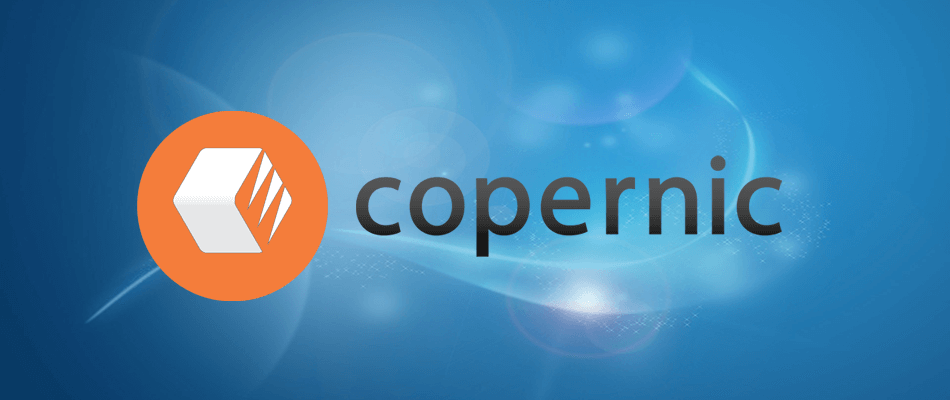
Σε αντίθεση με την ενσωματωμένη αναζήτηση των Windows, το Copernic Desktop Search ολοκληρώνει οποιαδήποτε διαδικασία αναζήτησης χωρίς σφάλματα. Οι χρήστες δεν διαμαρτύρονται ποτέ για την αντιμετώπιση τυχόν προβλημάτων, καθώς η εφαρμογή δεν σταματά ποτέ να λειτουργεί άσκοπα.
Δεν υπάρχουν πρακτικά όρια αναζήτησης με αυτό το εργαλείο τρίτων - χρησιμοποιήστε το για να βρείτε γρήγορα αρχεία, συνημμένα email, σημειώσεις, εργασίες, επαφές που είναι αποθηκευμένες στον σκληρό δίσκο του υπολογιστή σας και πολλά άλλα.
Αυτό μπορεί να ακούγεται τρομακτικό στην αρχή, αλλά ας σας υπενθυμίσουμε ότι η διεπαφή είναι καθαρή και εύκολη στη χρήση, ακόμα κι αν είστε αρχάριος.
Γρήγορες συμβουλές για χρήση του Copernic Desktop Search:
- Επιλέξτε χρησιμοποιώντας την κατάλληλη καρτέλα Κατηγορία για να περιορίσετε γρήγορα τις αναζητήσεις σας
- Υποστηρίζει αναζητήσεις προθέματος, ώστε να μπορείτε να βρείτε λέξεις που ξεκινούν με ένα δεδομένο πρόθεμα
- Χρησιμοποιήστε τον τελεστή AND για να αναζητήσετε έγγραφα στα οποία βρίσκονται όλοι οι όροι που ενώνονται με τον τελεστή AND
- Χρησιμοποιήστε τον τελεστή OR για να βρείτε έγγραφα στα οποία υπάρχει τουλάχιστον ένας από τους όρους αναζήτησης που συνδέονται με τον τελεστή OR
- Χρησιμοποιήστε το .txt για να προσδιορίσετε όλα τα αρχεία που περιέχουν .txt στο όνομα αρχείου τους
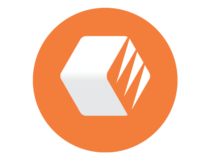
Copernic Desktop Search
Αυτό το ελαφρύ λογισμικό σας επιτρέπει να βρείτε άμεσα οτιδήποτε σε έναν υπολογιστή. Επωφεληθείτε από τη δοκιμή 30 ημερών αμέσως!
Κατεβάστε τώρα
2. Ελέγξτε το τείχος προστασίας
Κρίνοντας από τις τελευταίες αναφορές, φαίνεται ότι υπάρχει μια ισχυρή σχέση μεταξύ Κορτάνα και η αναζήτηση των Windows δεν λειτουργεί. Μετά την απενεργοποίηση της Cortana, η αναζήτηση των Windows λειτουργεί ξανά.
Η αναζήτηση των Windows παρέχει 0 αποτελέσματα, σκοτώστε την Cortana, δοκιμάστε ξανά, λάβετε αποτελέσματα, κάντε κλικ έξω, δοκιμάστε ξανά, 0 αποτελέσματα; Έχω δοκιμάσει την αναπροσαρμογή, εκτελώντας το εργαλείο αντιμετώπισης προβλημάτων και πολλά άλλα πράγματα, κάποιος έχει κάποιες ιδέες;
Μερικές φορές το τείχος προστασίας μπορεί να προκαλέσει προβλήματα με την Cortana. Εάν η Αναζήτηση των Windows δεν λειτουργεί, το πρόβλημα πιθανότατα σχετίζεται με το τείχος προστασίας. Για να επιλύσετε το πρόβλημα, πρέπει απλώς να κάνετε μερικές απλές αλλαγές και θα πρέπει να πάτε.
Για να το κάνετε αυτό, ακολουθήστε τα εξής βήματα:
- Τύπος Κλειδί Windows + S και εισάγετε τείχος προστασίας των Windows. Επιλέγω Τείχος προστασίας του Windows Defender από τη λίστα αποτελεσμάτων.
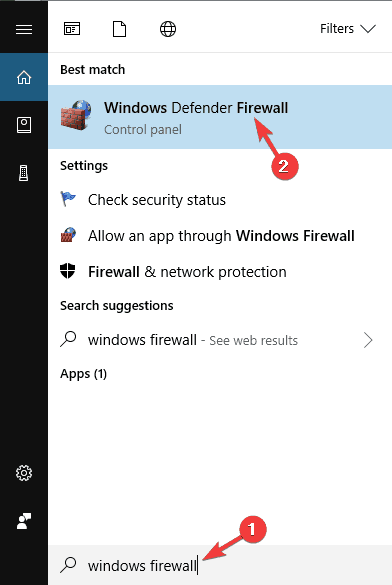
- Στο αριστερό παράθυρο, μεταβείτε στο Προηγμένες ρυθμίσεις.
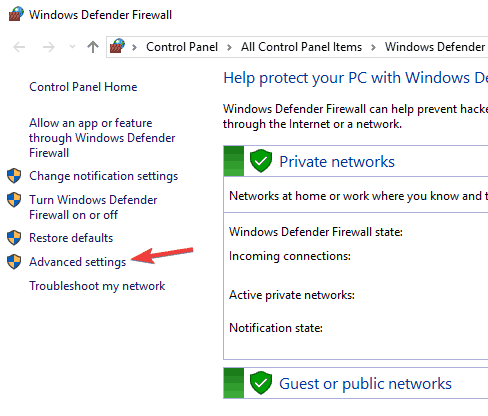
- Τώρα πηγαίνετε στο Κανόνες εξερχόμενων (πάνω αριστερά).
- Εντοπίστε το Κανόνας Cortana > διπλό κλικ Κανόνας για επεξεργασία> επιλέξτε ΟΙΚΟΔΟΜΙΚΟ ΤΕΤΡΑΓΩΝΟ > Εφαρμογή / ΟΚ.
Το πιο εκπληκτικό γεγονός είναι ότι οι χρήστες δεν έχουν εγκαταστήσει πρόσφατα ενημερώσεις ή λογισμικό τρίτων. Η υπόθεση ότι μια ενημέρωση ή μια εφαρμογή μπορεί να προκαλεί αυτά τα ζητήματα αναζήτησης μπορεί επομένως να απορριφθεί.
Από την άλλη πλευρά, ορισμένοι χρήστες πιστεύουν ότι η Microsoft προώθησε μια ενημέρωση στο παρασκήνιο για την οποία κανείς δεν έπρεπε να γνωρίζει. Απλώς αρνούνται να πιστέψουν ότι ένα χαρακτηριστικό που λειτούργησε άψογα λίγα λεπτά πριν, ξαφνικά σταματά να λειτουργεί.
Έχω το ίδιο πρόβλημα με όλους τους άλλους. Δεν έχω εγκαταστήσει κανένα λογισμικό και δεν έχουν εγκατασταθεί πρόσφατα ενημερώσεις. Η λειτουργία αναζήτησης λειτουργούσε κυριολεκτικά ένα λεπτό και μετά σταμάτησε χωρίς προφανή λόγο. Υποθέτω ότι μια ενημέρωση παρασκηνίου που αναπτύχθηκε από τη Microsoft για την οποία κανείς δεν έπρεπε να γνωρίζει.
3. Επανεγκαταστήστε τις καθολικές εφαρμογές
Σε περίπτωση που δεν γνωρίζετε, το μενού Έναρξη και η Cortana είναι βασικά καθολικές εφαρμογές και αν η Αναζήτηση των Windows δεν θα λειτουργήσει στον υπολογιστή σας, ίσως να μπορείτε να επιλύσετε το πρόβλημα απλώς επανεγκαθιστώντας το Universal εφαρμογές.
Εκτελέστε μια σάρωση συστήματος για να ανακαλύψετε πιθανά σφάλματα

Κατεβάστε το Restoro
Εργαλείο επισκευής υπολογιστή

Κάντε κλικ Εναρξη σάρωσης για να βρείτε ζητήματα Windows.

Κάντε κλικ Φτιάξ'τα όλα για την επίλυση προβλημάτων με τις κατοχυρωμένες τεχνολογίες.
Εκτελέστε σάρωση υπολογιστή με Restoro Repair Tool για να βρείτε σφάλματα που προκαλούν προβλήματα ασφαλείας και επιβράδυνση. Αφού ολοκληρωθεί η σάρωση, η διαδικασία επισκευής θα αντικαταστήσει τα κατεστραμμένα αρχεία με νέα αρχεία και στοιχεία των Windows.
Αυτό είναι πολύ απλό να το κάνετε και μπορείτε να το κάνετε ακολουθώντας αυτά τα βήματα:
- Τύπος Κλειδί Windows + S και εισάγετε Powershell. Κάντε δεξί κλικ Παράθυρα PowerShell από τη λίστα αποτελεσμάτων και επιλέξτε Εκτέλεση ως διαχειριστής από το μενού.
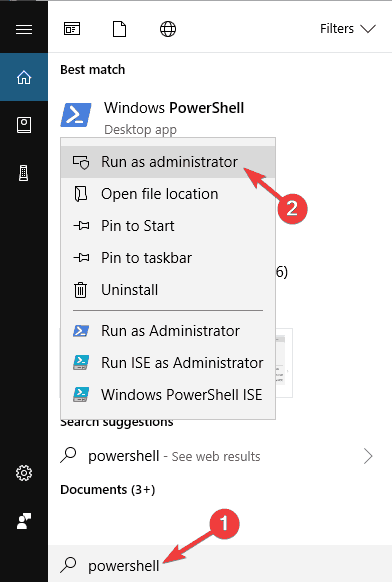
- Όταν ξεκινήσει το PowerShell, εκτελέστε τις ακόλουθες εντολές:
- $ manifest = (Get-AppxPackage Microsoft. WindowsStore). Εγκατάσταση Τοποθεσίας + «AppxManifest.xml»
- Προσθήκη-AppxPackage -DisableDevelopmentMode -Register $ manifest
- Get-AppXPackage -AllUsers | Where-Object {$ _. InstallLocation-like "* SystemApps *"}
Μετά την εκτέλεση αυτών των εντολών, όλες οι καθολικές εφαρμογές θα επανεγκατασταθούν και το πρόβλημα με την Αναζήτηση Windows θα πρέπει να επιλυθεί πλήρως.
Λάβετε υπόψη ότι το Powershell μπορεί να είναι ένα δυνητικά επικίνδυνο εργαλείο, γι 'αυτό προσέξτε ιδιαίτερα. Εάν ανησυχείτε ότι κάτι μπορεί να πάει στραβά μετά τη χρήση του PowerShell, μη διστάσετε δημιουργήστε ένα σημείο Επαναφοράς Συστήματος στον υπολογιστή σας.
4. Επανεκκινήστε την Εξερεύνηση αρχείων
Εάν η Αναζήτηση των Windows δεν θα λειτουργήσει στον υπολογιστή σας Windows 10, ενδέχεται να μπορείτε να επιλύσετε το πρόβλημα απλώς επανεκκίνηση της διαδικασίας Εξερεύνησης των Windows.
Μερικές φορές μπορεί να υπάρχουν κάποιες δυσλειτουργίες στο σύστημά σας και ο καλύτερος τρόπος για να τα διορθώσετε είναι να κάνετε επανεκκίνηση της Εξερεύνησης των Windows.
Αυτό είναι πολύ απλό να το κάνετε και μπορείτε να το κάνετε ακολουθώντας αυτά τα βήματα:
- Τύπος Ctrl + Shift + Esc για να ανοίξω Διαχειριστής εργασιών.
- Εγκατάσταση Εξερεύνηση των Windows στη λίστα και κάντε δεξί κλικ σε αυτήν. Επιλέγω Επανεκκίνηση από το μενού.
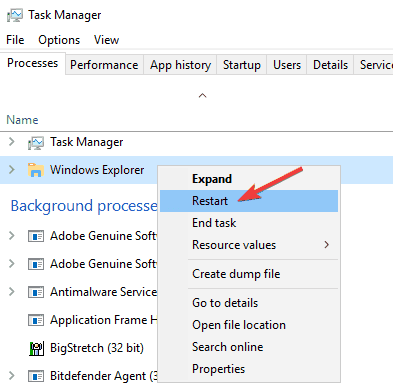
Η Εξερεύνηση των Windows θα γίνει επανεκκίνηση. Μόλις γίνει επανεκκίνηση της Εξερεύνησης των Windows, το πρόβλημα θα πρέπει να επιλυθεί πλήρως. Λάβετε υπόψη ότι πρόκειται απλώς για μια λύση, επομένως θα πρέπει να το επαναλάβετε κάθε φορά που παρουσιάζεται το πρόβλημα.
5. Βεβαιωθείτε ότι το τείχος προστασίας είναι ενεργοποιημένο
Σε ορισμένες περιπτώσεις, η Αναζήτηση Windows δεν θα λειτουργήσει εάν δεν έχετε ενεργοποιήσει τα απαραίτητα στοιχεία.
Παραδόξως, η Αναζήτηση Windows σχετίζεται με το Τείχος προστασίας των Windows και εάν το Τείχος προστασίας των Windows είναι απενεργοποιημένο, δεν θα μπορείτε να χρησιμοποιήσετε την Αναζήτηση Windows.
Εάν θυμάστε να απενεργοποιήσετε την Αναζήτηση Windows από τις Ρυθμίσεις πολιτικής ομάδας, φροντίστε να επαναφέρετε τις αλλαγές και να ενεργοποιήσετε ξανά το Τείχος προστασίας των Windows.
6. Πραγματοποιήστε αλλαγές στις ρυθμίσεις πολιτικής ομάδας
Σύμφωνα με τους χρήστες, η Αναζήτηση των Windows μερικές φορές δεν οφείλεται στις ρυθμίσεις πολιτικής ομάδας. Ωστόσο, μπορείτε να διορθώσετε αυτό το πρόβλημα κάνοντας μερικές αλλαγές. Για να το κάνετε αυτό, ακολουθήστε τα εξής βήματα:
- Τύπος Πλήκτρο Windows + R και τρέξτε enter gpedit.msc. Τώρα πατήστε Εισαγω ή κάντε κλικ Εντάξει.
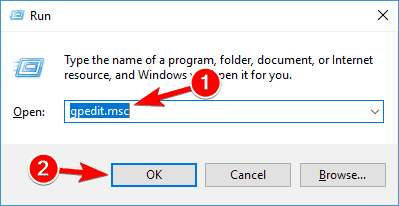
- Στο αριστερό παράθυρο, μεταβείτε στο Διαμόρφωση υπολογιστή> Πρότυπα διαχείρισης> Στοιχεία Windows> Αναζήτηση. Στο δεξιό τμήμα του παραθύρου, μεταβείτε στο Μην κάνετε αναζήτηση στον ιστό και μην εμφανίζετε αποτελέσματα ιστού στην Αναζήτηση.

- Επιλέγω Δεν έχει διαμορφωθεί ή άτομα με ειδικές ανάγκες και κάντε κλικ Ισχύουν και Εντάξει για να αποθηκεύσετε τις αλλαγές.
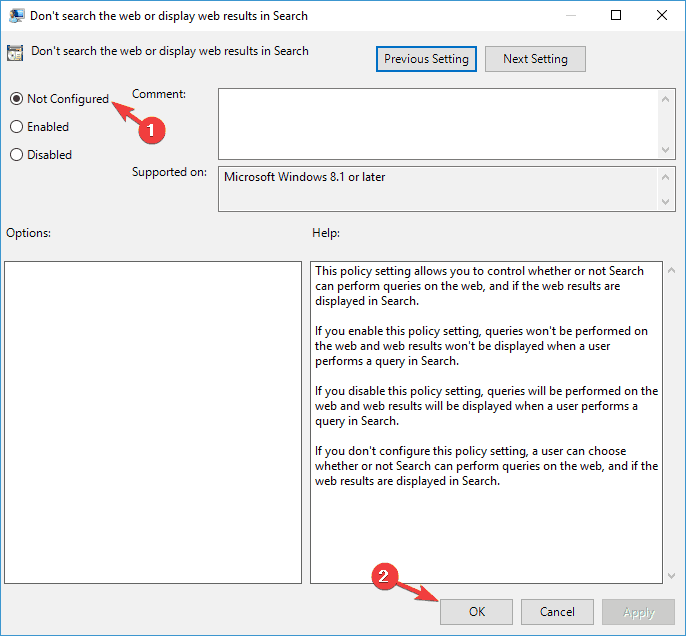
Αφού το κάνετε αυτό, το πρόβλημα πρέπει να επιλυθεί. Αρκετοί χρήστες προτείνουν επίσης την εκτέλεση gpupdate / δύναμη εντολή στο Γραμμή εντολών, έτσι μπορείτε να το δοκιμάσετε επίσης.
Εναλλακτικά, μπορείτε να διορθώσετε αυτό το ζήτημα κάνοντας μερικές αλλαγές στο Επεξεργαστής μητρώου. Για να το κάνετε αυτό, απλώς ακολουθήστε αυτά τα βήματα:
- Τύπος Πλήκτρο Windows + R και εισάγετε regedit. Τύπος Εισαγω ή κάντε κλικ Εντάξει.
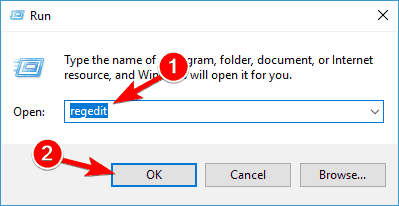
- Στο αριστερό παράθυρο, μεταβείτε στο
HKEY_LOCAL_MACHINESOFTWAREPoliciesMicrosoftWindows. Στο δεξιό τμήμα του παραθύρου, κάντε διπλό κλικ ConnectedSearchUseWeb και ορίστε τα δεδομένα τιμής σε 1.
Μόλις πραγματοποιήσετε αυτές τις αλλαγές, το πρόβλημα θα πρέπει να επιλυθεί πλήρως και όλα θα αρχίσουν να λειτουργούν ξανά.
 Εξακολουθείτε να αντιμετωπίζετε προβλήματα;Διορθώστε τα με αυτό το εργαλείο:
Εξακολουθείτε να αντιμετωπίζετε προβλήματα;Διορθώστε τα με αυτό το εργαλείο:
- Κάντε λήψη αυτού του εργαλείου επισκευής υπολογιστή βαθμολογήθηκε Μεγάλη στο TrustPilot.com (η λήψη ξεκινά από αυτήν τη σελίδα).
- Κάντε κλικ Εναρξη σάρωσης για να βρείτε ζητήματα των Windows που θα μπορούσαν να προκαλέσουν προβλήματα στον υπολογιστή.
- Κάντε κλικ Φτιάξ'τα όλα για την επίλυση προβλημάτων με τις κατοχυρωμένες τεχνολογίες (Αποκλειστική έκπτωση για τους αναγνώστες μας).
Το Restoro κατεβάστηκε από 0 αναγνώστες αυτόν τον μήνα.
Συχνές Ερωτήσεις
Αν Αναζήτηση Windows δεν λειτουργεί πλέον, το τείχος προστασίας και οι ρυθμίσεις πολιτικής ομάδας είναι συχνά υπεύθυνες.
Για να επιλύσετε γρήγορα αυτό το ζήτημα, μπορείτε να ελέγξετε το τείχος προστασίας, να εγκαταστήσετε ξανά τις καθολικές εφαρμογές ή να χρησιμοποιήσετε το γρήγορες συμβουλές.
Εάν δεν χρησιμοποιείτε καθόλου την Αναζήτηση Windows και ένα εργαλείο τρίτου μέρους έγινε και η κορυφαία επιλογή σας, μπορείτε να απενεργοποιήσετε εντελώς την υπηρεσία.
![Γραμμή αναζήτησης των Windows 10 χωρίς Cortana [Πλήρης οδηγός]](/f/a2b9a2c7ec640a98527b888fdba7760f.jpg?width=300&height=460)